Amazonプライムビデオで急に音が出なくなった場合、何が考えられるでしょうか?
一口に音が出ないと言ってもいろんなシチュエーションや原因がそれぞれあると思います。
Amazonプライムビデオはスマートフォンで観る他に、Fire TV Stick、Apple TVなどデバイスを介してテレビで視聴することもできます。

音が出ないと何がダメなのかわからない!テレビ?ケーブル? iPhone?

解決法をインターネットで検索してもネット用語が分からないのでかえって混乱する…
急に音が出なくなったら、焦ってしまうし、予備知識が無いとさらに困りますよね。
今回はAmazonプライムビデオで音が出なくなったトラブルをピックアップして原因と対策方法をまとめてみました。

私もネットの知識は苦手な方なので、同じように苦手意識がある方に向けて書いてみました
Amazonプライムで音が出ないパターン6つ

Amazonプライムビデオで音が出なくなったパターンをまとめてみました。
- テレビで音が出ない
- HDMI接続で音が出ない
- キャスト接続でも音が出ない
- 音の設定
- インターネットの接続の問題
- デバイスの故障

それぞれのパターンと対策を見ていきましょう
Amazonプライムで音が出ない!テレビで音が出ない
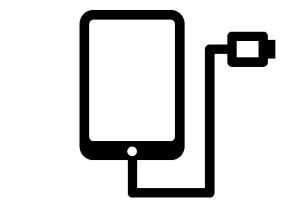
AmazonプライムはiPhoneなどスマホを使って観るけど、たまには大きいテレビで視聴してみたい。そんな時に音が出ない時はどうすればよいのでしょうか。
Amazonプライムをテレビで視聴する方法も大きく分けて2つあるかと思います。
- iPhoneからHDMI接続でTVにミラーリングする
- キャストでテレビを観る
結論から言うと、AmazonプライムはiPhoneからミラーリングでテレビを観ることができません。その理由をお伝えしますね。
その前に…ミラーリングやキャストが分からない方に簡単に説明します。
- ミラーリング…HDMIケーブルをつないで、スマホ画面をそのままテレビに映し出すこと
- キャスト…スマホで再生したコンテンツのみをテレビに映し出すこと。Apple TV、Fire Stick TV、スマートTVなどワイヤレスでつなぐ方法
それぞれの違いやメリットやデメリット、接続方法をまとめました。
| ミラーリング | キャスト | |
| 概要 | スマホ画面を鏡のようにそのままテレビに映し出す | スマホで再生したコンテンツのみをテレビに映し出す |
| 接続方法 | HDMI接続(ワイヤレスもできる) | HDMI接続は×、ワイヤレスのみ |
| メリット | スマホ画面に写っているものを他の人にも共有できる | スマホ画面は自由に扱えつつ、テレビでコンテンツを楽しめる |
| デメリット | スマホで別操作はできない 有料動画は利用できる環境が限られる |
デバイスの対象アプリでしか利用できない Fire TV Stickは扱っているアプリが少なめ |
Amazonプライムで音が出ない!iPhoneからHDMI接続で音が出ない

iPhoneなどのスマホから、HDMIケーブルでテレビにつなぐとスマホの映像を観ることができますが、Amazonプライムのコンテンツを観ることはできません。
以前はAmazonプライムのコンテンツもiPhoneからHDMI接続で観ることができたのですが、IOSのバージョンが16に更新されたタイミングで音や映像が出なくなるトラブルが続出しました。
トラブルは互換性の問題なのかという情報もあり、詳細ははっきりと分からない所もありますが…。
現在Amazonプライムなど有料の動画配信サービスは、著作権保護の関係でコピー防止のため、iPhoneなどのスマホからテレビなどの外部映像に出力することを制限しています。
私もテレビにミラーリングをしてみようと思い、HDMI変換ケーブルを購入しようとしたら「有料コンテンツのミラーリングが制限されています」という警告メッセージがありました。
確かに、スマホからのミラーリングで「YouTube」は音声もばっちりで視聴できたのですが、Amazonプライムはコンテンツ名しか映らない状態でした。

この場合、スマホからのミラーリングが著作権保護に関係するので、Fire TV Stickなどキャストとしてテレビとつなげば、問題なく視聴することができますよ。
Amazonプライムで音が出ない!キャスト接続でもテレビの音が出ない

Apple TVやFire TV Stickなどキャストで視聴してもテレビの音が出ないのであれば、一度OSやAmazonアプリのバージョンを新しく更新してみましょう。
OSのバージョンに対しAmazonプライムアプリのバージョンが対応できていないことが考えられます。
逆にAmazonプライムアプリのバージョンにOSバージョンが古い場合もあります。
音が出ない場合それぞれのアプリケーションのバージョンの更新を試してみてもいいでしょう。
Amazonプライムで音が出ない!音の設定の問題

Amazonプライムで音が出ない場合の原因で、音の設定も考えられます。考えられる原因はこちら。
- デバイスの音量設定が小さすぎるかオフになっている
- 音の出力設定
デバイスの音量設定が小さすぎるかオフになっている
デバイスの音量が最小になっている、もしくはミュート状態になっていませんか?
スマホやデバイスのリモコンなど、設定方法はそれぞれですが、まずは音量を上げてみましょう。

あら、音聞こえないと思ったらミュートにしてたわ!
と、言うのは私の母。スマホに使い慣れない高齢者ではよくある話かもしれませんね。
色々ある原因の1つを除外する意味でも、基本的な音量設定はクリアしていきましょう。
音の出力設定
スマートTV、Apple TV、fire TV Stick、Blu-ray/DVDプレイヤーなど、デバイスの音声出力設定を変えると音が出る場合があります。
接続しているプレイヤー側の設定を開き、出力方法の変更を試してみてください。使用するデバイスによって方法は異なるのですが、音の出力方法が各自あるかと思います。
- デジタル音声出力をPCMに変更
- Dolby Digital、Dolby DigitalPlusのオンオフの設定
- オーディオ出力設定
など、音声出力設定の変更で音が出るようになることがあります。各デバイスで異なるので詳細については附属の説明書で確認してみてください。
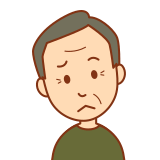
PCM?ドルビー?何言っているかわからないんだけど…
わからない方はひっかかる所ですよね、といって書いている私もそこまで詳しくないので詳細は控えますが…大きくいうと音をデジタルな信号に置き換える仕組みになります。
家でも本格的なシアター並みの音を楽しむために作られた音声のデジタル技術です。

今はなんでもデジタルデータだし、優れた音の技術システムってことね!
Amazonプライムで音が出ない時!インターネットの接続の問題

【ルーターの再起動方法】
- ルーターとモデムのコンセントを切り30秒間待つ。
- モデムの電源を入れ直す。
- モデムが立ち上がったら、ルーターの電源を入れて再起動する。
Amazonプライムでの通信エラーもある
Amazon プライムだけ音が出ない場合で、他のインターネットは問題が無い場合、Amazonプライム側のサーバーで通信障害が発生している可能性もあります。
画面に「このページは一時的に使用できない状態になっています」と文言が出てくる場合はAmazonプライム側で障害が発生している可能性があります。
この場合、アプリを再度インストールする、アプリのバージョンを最新にすることで解消する場合もあります。
その後デバイス側も再起動してみるとバグなどのエラーが解消されることもありますよ。
また、Amazonサポートセンターへ直接問い合わせしてみるのも有効的な対処法です。
Amazonプライムで音が出ない時!デバイスが故障しているかも

色々試しても音が出ない場合、TVやスピーカーやヘッドフォンなどのオーディオ出力装置自体が故障していることもあります。
音の出力するデバイスに接続の緩み、スピーカーやコーンの破損など、物理的な損傷がないかどうかよく観察してみましょう。
また、接続が甘い場合もあるので、一度デバイスの接続を抜いて差し込んでみるのも良いでしょう。
音が出ない時の対処法?HDMIケーブル接続編

最後にAmazonプライム関係なく、HDMIケーブルが正しく装置に接続できていない場合、もしくは断線などで破損している場合、音が出ないことがあります。
そもそもHDMIケーブルはタブレット端末・スマートフォン・ゲーム機などの装置(デバイス)を、テレビやモニターに接続する際に必要なケーブルです。
テレビの後ろにHDMIの接続口があり、「HDMIケーブル」と「HDMI変換アダプタ」の2つがあればスマホとつなげることができます。
音が出なくなった場合、まずはHDMIケーブルがきちんと繋がれているかを確認してみましょう。
目視で損傷がないことが確認できたら、接触の不良が無いかを見てみましょう。対策方法をまとめてみました。
- HDMIケーブルの抜き差し
- 損傷しているHDMIケーブル
- 変換アダプタについて
その1HDMIケーブルの抜き差し
つないでいる装置のHDMIケーブルをつないでいるコネクタから一端抜き、再度HDMIコネクタに差し込むことで音が出ない不具合を解消できる場合があります。
テレビの裏にHDMI接続口が複数あれば、接続口を変えてみるのもおすすめです。
その2損傷しているHDMIケーブル
もちろん、HDMIケーブル自体に亀裂など断線があれば使うことができないので、新たに購入をしてくださいね。
その3変換アダプタについて

もしも、iPhoneとTVをHDMIケーブルでつないでいるのであれば、HDMI変換アダプタはApple社の純正品であるか確認してみましょう。
純正品ではなく、他社製品のHDMI変換アダプタではテレビで視聴することができません。
iPhoneからHDMI接続で音が出ないのであれば、Apple純正品の「Lightning – Digital AVアダプタ」に交換しましょう。
まとめ

いかがでしたか?今回はAmazonプライムで音が出ない時のパターンと対策をまとめてみました。
- AmazonプライムをiPhoneなどスマホからミラーリングでテレビに映すことは制限されているので音が出ない
- Amazonプライムをテレビで観たい場合はFire TV Apple TVなどのキャストで観るのがおすすめ
- Amazonプライムで音が出ない場合、音の設定で改善する場合もある
- Amazonプライムで音が出ない場合、そもそもインターネット通信ができていない場合もある
- Amazonプライムで音が出ない場合、Amazonプライム側の通信エラーの場合もある
- Amazonプライムで音が出ない場合、デバイスの故障の場合もある
音が出ない原因もたくさんあるので、解決方法も様々です。
トラブル対応を見ても用語もわからないし余計に凹んでしまう…という方へ解決の糸口となりますように!



コメント